Su Mac se pondrá en reposo automáticamente después de un período específico de inactividad. También puedes poner tu Mac en suspensión cuando eliges Menú Apple> Suspender. Puede cambiar la configuración de suspensión de su computadora yendo a Preferencias del sistema> Ahorro de energía, para que pueda decirle a su Mac cuánto tiempo debe esperar antes de que entre en suspensión. ¿Tiene problemas en los que macOS no entra en modo de suspensión cuando se espera? Este artículo explica cómo puede solucionarlo. Entonces, ¿por qué tu Mac no está durmiendo?
Ver también: Cómo acelerar Mac
Es importante que la configuración de Ahorro de energía esté configurada de la manera que desee. Puede verificar esto yendo a Preferencias del sistema> Ahorro de energía.
1-En primer lugar, intentemos averiguar qué impide que su Mac entre en reposo. Algunas actividades internas pueden mantener su Mac despierto. Por ejemplo, varios usuarios han dicho que sus impresoras (por ejemplo, trabajos de impresión pendientes) causan esto. Así es como puede ver esto:
Primero inicie la aplicación Activity Monitor (Aplicaciones> Utilidades) o puede abrir Spotlight (¿Spotlight no funciona?) Y buscarlo. Haga clic en el panel Energía. Hay cinco o seis columnas y una de ellas se llama “Prevención del sueño”. Esta columna indica qué procesos impiden que su Mac entre en suspensión. Como puede ver a continuación, iTunes mantiene la Mac activa, lo que significa que está interrumpiendo el modo de suspensión de Mac. Porque iTunes está abierto. Intente cerrar esta aplicación. Mientras esta aplicación esté abierta, la Mac no se dormirá automáticamente. 
2-También puede utilizar la aplicación Terminal para determinar la causa de la prevención del sueño. Aquí es cómo:
Inicie la aplicación Terminal (Aplicaciones> Utilidades) e ingrese el siguiente comando y presione enter:
pmset -g aserciones
Y lee los resultados. Producirá algo como esto:
Estado de afirmación en todo el sistema:
Antecedentes Tarea 0
ApplePushServiceTask 0
UserIsActive 1
PreventUserIdleDisplaySleep 0
PreventSystemSleep 0
Medios externos 0
PreventUserIdleSystemSleep 1
NetworkClientActive 0
Trate de encontrar elementos con un “1” junto a ellos. Como puede ver, PreventUserIdleSystemSleep tiene 1, por lo que está habilitado. Marque debajo de la línea “Listado por proceso de propietario”. Los resultados también darán más detalles, como puede ver a continuación:
Listado por proceso de propiedad:
pid 12558 (iTunes): [0x00009cf70001a498] 00:00:12 PreventUserIdleSystemSleep llamado: “com.apple.iTunes.playback”
pid 157 (coreaudiod): [0x00009cf70001a48c] 00:00:12 PreventUserIdleSystemSleep llamado: “com.apple.audio.AppleHDAEngineOutput: 1B, 0,1,1: 0.context.preventuseridlesleep”
Esto explica que iTunes es la causa.
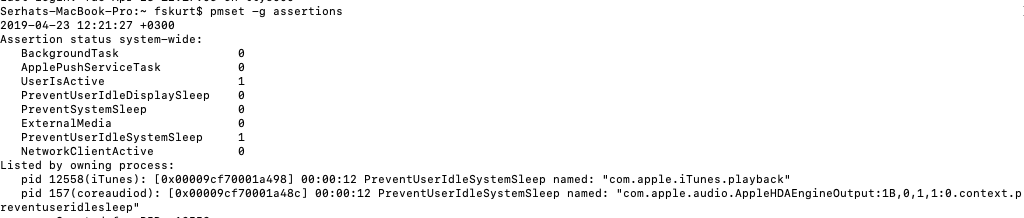
Consulte también: ¿No se puede ajustar el nivel de volumen del sonido?
3-Si aún tiene problemas, intente restablecer la NVRAM o PRAM. Restablecer NVRAM y PRAM es lo mismo. Algunas configuraciones de pantalla se almacenan en NVRAM y restablecer esto puede resolver su problema. Aquí es cómo:
Apague su Mac Y encienda su Mac e inmediatamente presione y mantenga presionadas Opción, Comando, P y R juntos durante unos 20 segundos. Tu Mac parecerá reiniciarse.
4-¿Todavía no tienes suerte? Luego reinicie SMC en su Mac. Restablecer SMC es más complejo que restablecer la NVRAM. La documentación de Apple explica claramente este proceso.
Si aún tiene problemas, es posible que desee ponerse en contacto con Apple.
Consulte también: Cómo solucionar problemas de parpadeo de la pantalla

